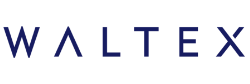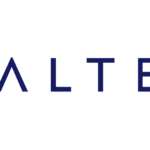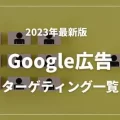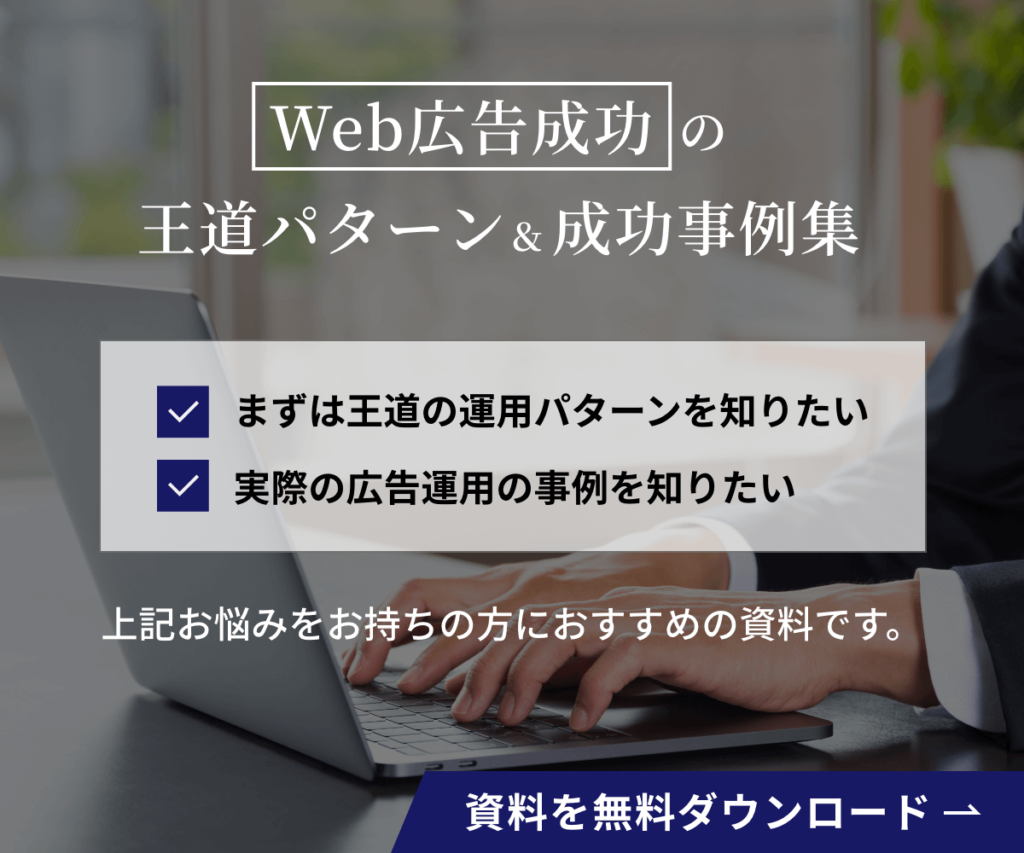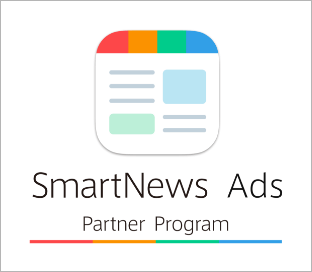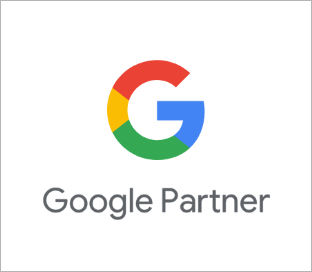Google広告の住所表示オプションとは-3つのメリットや効果を出すコツを紹介
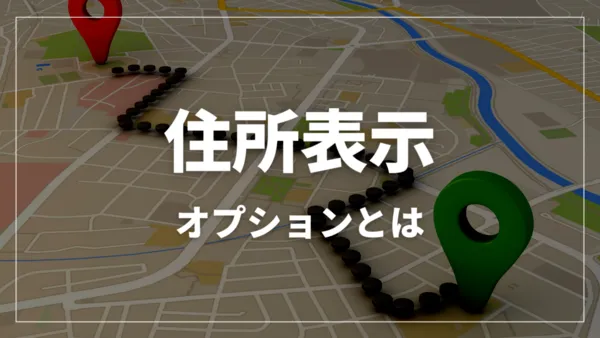
Googleの広告表示オプションの1つである住所表示オプション。住所表示だけでなく店舗までの距離やルートの表示もされるなど、来店促進に役立つ機能です。
しかし「利用にはGoogleマイビジネスの登録が必要と聞いたけど、面倒臭そう…」と思う方もいるかもしれません。
ご安心ください。Googleマイビジネスへの登録は5分程度でできる簡単な作業です。
この記事では、そんな住所表示オプションについてメリットや効果の出し方、マイビジネスも含めた設定方法などについてまとめています。
これを読めば住所表示オプションに関する疑問点が一気に解消されるかと思いますので、ぜひご一読ください。
さらにリスティング広告を成功させたい方に向けて、弊社では王道の成功パターンと成功事例をまとめた資料を無料プレゼントしています!
リスティング広告の運用に役立つポイントをまとめるので、以下のページからお気軽にダウンロードしてください。
目次
住所表示オプションとは-検索結果に住所を表示する機能
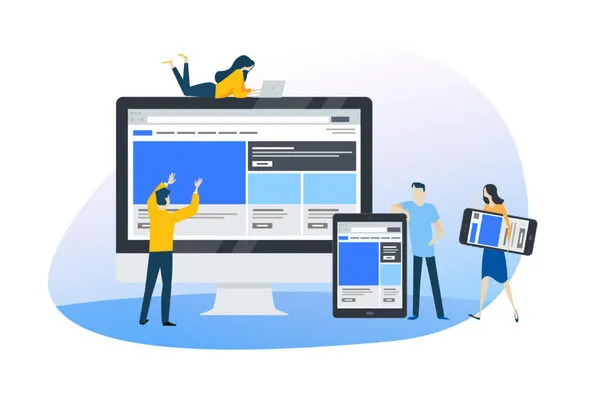 住所表示オプションとは、リスティング広告で広告文の下に住所を表示する広告表示オプションの機能です。
住所表示オプションとは、リスティング広告で広告文の下に住所を表示する広告表示オプションの機能です。
下記の図のような表示を見たことある方も多いのではないでしょうか。
▼モバイル表示例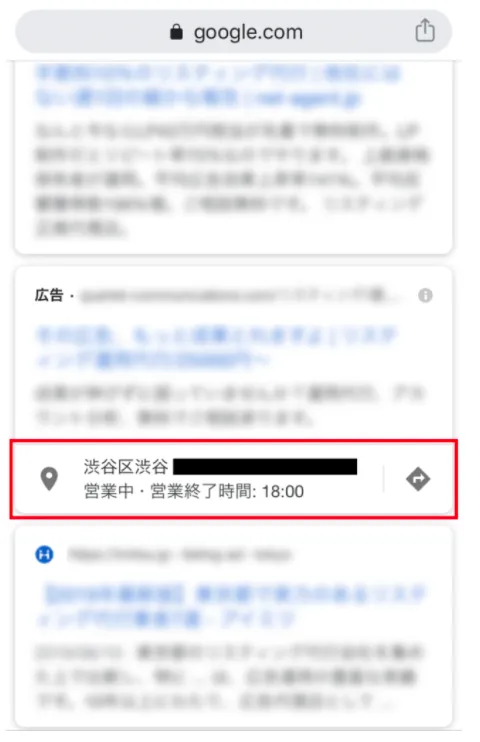
▼PC表示例
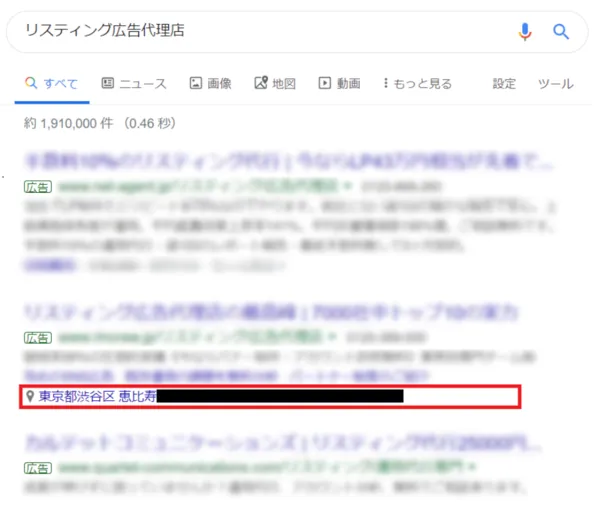
住所表示オプションをクリックするとGoogleマップが開かれます。特に実店舗型ビジネスと相性が良く、よく利用されています。
住所表示オプションで表示されるのは、必ずしも住所だけではありません。検索ユーザーの状況に合わせて、以下のような内容が表示されます。
- 店舗までの距離とその市区町村(モバイル)
- 店舗の住所(パソコン)
- クリック可能な [電話] ボタン
- 店舗の営業時間や電話番号、写真、ルートなどの情報がまとめられた詳細ページへのリンク
出典:Google広告ヘルプ「住所表示オプションについて」
▼住所表示オプションリンク先例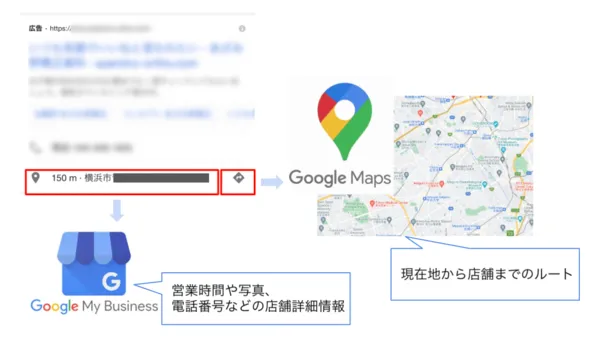 住所以外にも、来店を促進するようなボタンや情報も載せてくれるため、来店確率アップが期待できます。
住所以外にも、来店を促進するようなボタンや情報も載せてくれるため、来店確率アップが期待できます。
Google マップやディスプレイ広告、YouTube広告にも表示される
実は住所表示オプションは検索広告だけでなく、Googleマップの検索時やディスプレイ広告、YouTube広告でも表示されます。
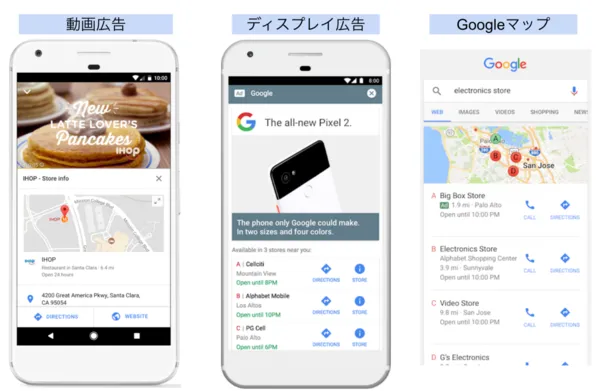
- Google マップなど、Google の検索サイト: 広告は、マップアプリを含む Google マップの検索結果の横、上、または下に表示されます。
- Google ディスプレイ ネットワーク: ユーザーが店舗の近くにいる場合や関心を示している場合は、住所表示オプションがディスプレイ ネットワークのサイトやアプリに表示される可能性があります。
- YouTube 動画広告: ユーザーが店舗の近くにいる場合や関心を示している場合は、住所表示オプションが YouTube の TrueView インストリーム広告やバンパー広告に表示される可能性があります。
参考・出典:Google広告公式ヘルプ
ユーザーが店舗の近くにいる場合、わざわざ検索をしなくても、ディスプレイ広告や動画広告で店舗の住所も含めた広告を表示してくれるので、来店の促進が期待できます。
住所表示オプション3つのメリット
 それでは、住所表示オプションの3つのメリットをご紹介します。
それでは、住所表示オプションの3つのメリットをご紹介します。
- 地図や距離でも訴求できるので、来店率の向上が期待できる
- ユーザーに合わせた店舗を表示できる
- 他の広告と比べて目立つので、クリック率の向上が期待できる
順番に解説していきますね。
1.地図や距離でも訴求できるので、来店率の向上が期待できる
先ほども書きましたが、住所表示オプションは住所だけでなく地図や距離などでもユーザーに訴求できます。
ユーザーからすると「場所を調べて何分で行けるか調べて…」といった面倒な作業を短縮できるため、来店率の向上が期待できます。
2.複数店舗の場合、ユーザーに合わせた店舗を表示できる
住所表示オプションでは、ユーザーの現在地に合わせた店舗が表示されます。基本的には最寄りの店舗が表示される仕組みです。
▼このように複数店舗が表示される場合、近い店舗順で並べてくれることもあります。
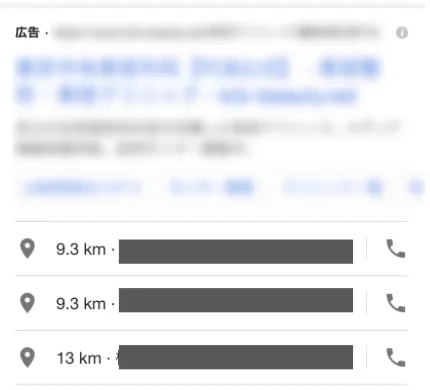
厳密には、ユーザーにとって効果が高いと判断された店舗が表示されるため、必ずしも最寄りの店舗が表示されるわけではありません。
いずれにしても、来店確率の高い店舗を最適化して表示してくれるのは嬉しい点です。
3.他の広告と比べて目立つので、クリック率の向上が期待できる
住所表示オプションを使うと広告の面積が広がり、クリック率の向上が期待できます。
これが意外と大きなメリットです。他の広告表示オプションと組み合わせると、さらに視認性が高まります。
オプションを利用しているだけでも他社との差別化になるので、広告表示オプションはおすすめです。
住所表示オプション3つのデメリット

次に、住所表示オプションの3つのデメリットをご紹介します。
- 店舗の出し分けが上手くいかない場合がある
- 地図だけ見て、LPは見られない可能性がある
- 二重課金が発生する場合がある
それぞれ順番に見ていきましょう。
1.店舗の出し分けが上手くいかない場合がある
メリットで「ユーザーに合わせた店舗を表示できる」と記載しました。しかし、この店舗出し分けの精度は必ずしも完璧ではありません。
場合によっては、ユーザーから遠い店舗が表示されてしまうこともあるようです。徐々に精度は改善されていくとは思いますが、まだ完璧ではないようですね。
2.地図だけ見て、LPは見られない可能性がある
ユーザーの中には、地図だけ見てLPは見ないという人もいます。この場合、住所や位置は伝わりますが、LPのように強い訴求はできません。
これを機会損失ととらえるかは広告主次第ですが、こういった可能性があることは覚えておいてください。
参考:機会損失とは、「営業や販売などの機会を逃し本来得られるはずの利益を得られなかったこと」を指します。
3.二重課金が発生する場合がある
住所表示オプションがクリックされた場合、通常通り課金は発生します。そのため、地図を見た後に戻って広告をクリックした場合、二重課金が発生する可能性があります。
二重課金と考えると痛いですが、地図もLPも見たと考えるとかなり自社サービスに興味をもっているユーザーです。「見込み顧客なので単価が高い」という前向きな考え方もできますね。
住所表示オプションで効果を出すための2つのコツ
 ここでは、住所表示オプションでより効果を出しやすくするコツをお伝えいたします。
ここでは、住所表示オプションでより効果を出しやすくするコツをお伝えいたします。
1.住所表示オプションが効果的なケースを把握しておく
住所表示オプションと相性が良いのは、店舗に行ってサービスを受けたり商品を購入できる業種です。
そのなかでも、
- すぐ行きたい場合
- 立地が選択の条件になる場合
は特に効果的に働きやすいと言えるでしょう。
具体的な業種例を下記に挙げてみました。
- 飲食店
- 宿泊施設
- 修理ショップ
- 病院
- 学習塾・スクール
- レンタカー
- 不動産仲介
- 美容・リラクゼーションサロン
- 小売店
- 結婚式場 など
例えばスマホ修理であれば「すぐに直したいから一番近いところを見つけたい」、美容院であれば「通いやすいように自宅から5分以内の立地で予約したい」などの目的がイメージがしやすいかと思います。
逆に、BtoB商材やネット通販、アプリ、オンラインスクールなどは効果的に働きづらい可能性が高いです。
2.Googleマイビジネスの運用で効果を高める
住所表示オプションをクリックすると、Googleマイビジネスに登録された情報に基づいた店舗の詳細情報が表示されます。
そのためGoogleマイビジネスの情報を拡充することで、ユーザーは住所だけでない店舗に関するたくさんの情報を得ることができ、興味を持ってくれる可能性が高まります。
一部例を挙げると、
- 最新情報
- 商品、サービス
- クチコミ評価
- 写真
といった情報がGoogleマイビジネスでは登録が可能です。
これだけの情報があればHPと遜色ない情報をアピールすることができます。デメリットでお伝えした「二重課金が発生する可能性」も防げるかもしれません。
ぜひマイビジネスの運用も積極的に行なってみてはいかがでしょうか。
住所表示オプションの設定方法2ステップ
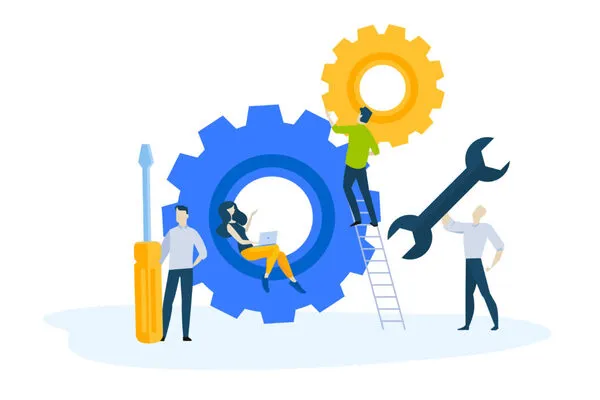 ここでは、住所表示オプションの設定方法を2ステップでご紹介します。
ここでは、住所表示オプションの設定方法を2ステップでご紹介します。
ステップ1:まずはGoogleマイビジネスに登録しよう
まずは対象となる店舗を全て登録します。Googleマイビジネスには以下の手順で登録してください。
※既にGoogleマイビジネスに登録済の方はこの設定は必要ありません。
Googleマイビジネスにアクセスし、[今すぐ開始]からアカウントを開設します。
すでにログインしているGoogleアカウントで作成されるため、ビジネス用のメールアドレスでログインしておくことをおすすめします。
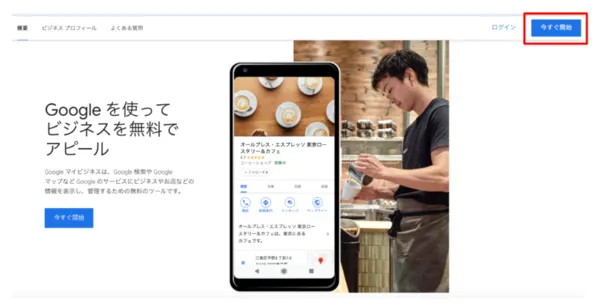
すると、下記のような画面が表示されるので、質問事項に沿って入力を進めていきます。
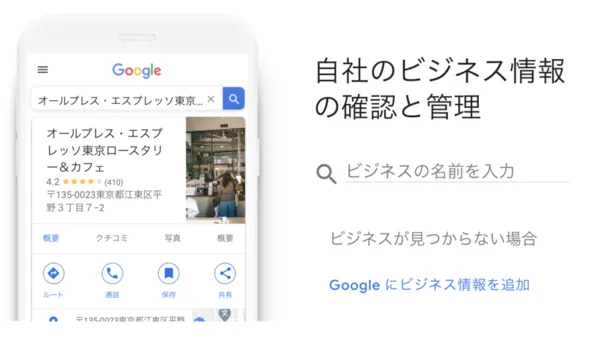
- ビジネス名
- ビジネスカテゴリ
- 住所
- 電話番号
- ウェブサイトURL
- 確認方法の選択
といった情報を入力・選択していけば簡単に開設ができます。
詳しい設定方法はGoogleマイビジネスヘルプ「ビジネス情報を登録して確認する」を参考にしてみてください。
ステップ2:次に、Google広告の管理画面で設定しよう
Googleマイビジネスの登録が終わったら、Google広告の管理画面で広告表示オプションを設定します。
- 管理画面サイドメニューの[広告と広告表示オプション]>[広告表示オプション]をクリック。
- 画面中央にある[+]ボタンから[住所表示オプション]を選択。
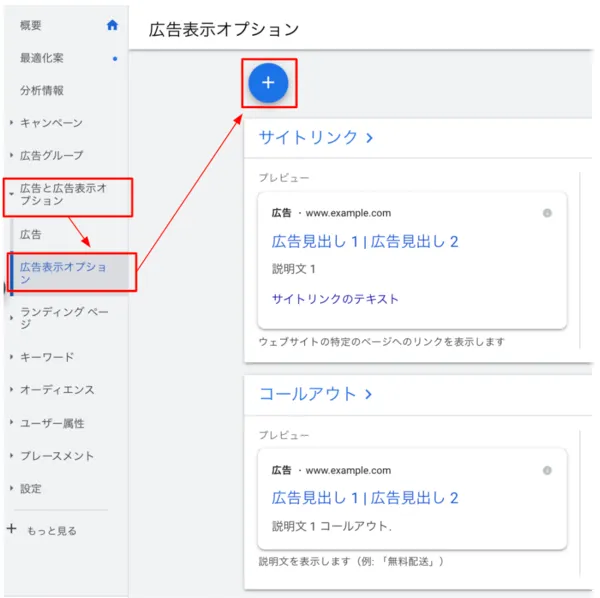
すると、下記のような画面が表示されるため、作成したGoogleマイビジネスのアカウントをリンクしていきます。
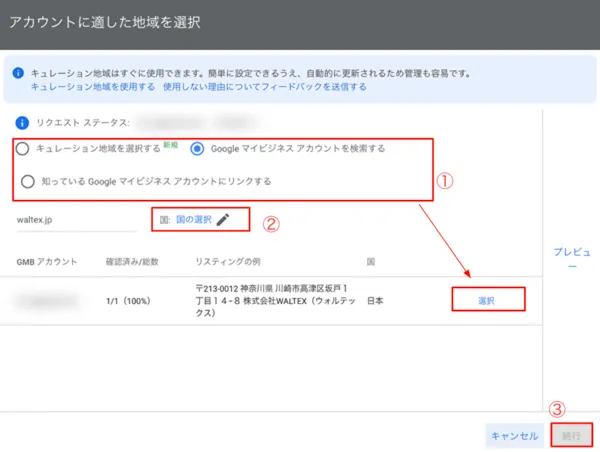
- 連携するマイビジネスアカウントを選択します。自動的にドメインが表示されるケースがほとんどですが、見つからない場合は検索します。
- 鉛筆マークから、対象国の選択をします。
- [続行]ボタンをクリックします。
[続行]を押すと、下記のような画面が表示されます。
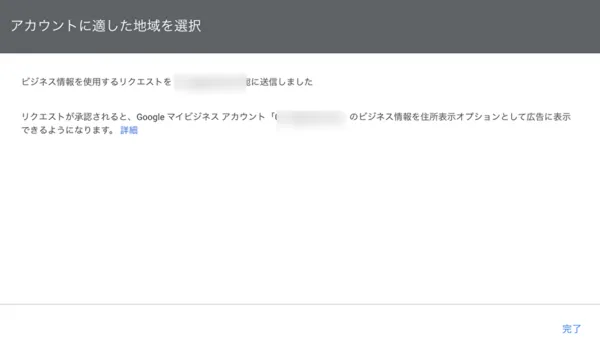 広告アカウントからのリクエストがマイビジネスの登録アカウントのメールアドレス宛が届くため、承認を行ってください。
広告アカウントからのリクエストがマイビジネスの登録アカウントのメールアドレス宛が届くため、承認を行ってください。
リクエストが承認されると、マイビジネスに登録された住所が住所表示オプションに表示されるようになります。
チェーン店向けなど他にもいくつかやり方があるので、詳しく知りたい方はGoogle広告ヘルプ「住所表示オプションの設定方法」を参考にしてみてください。
まとめ
本記事のまとめ
- 住所表示オプションは店舗の住所やルート、詳細情報が表示できる広告表示オプションの1つ
- 店舗型ビジネスの場合、来店率向上が期待できるため導入がおすすめ
- Googleマイビジネスの運用も同時平行に行うことで効果アップが期待できる
住所表示オプションは他の広告表示オプションと違って少し設定が面倒に感じるかもしれませんが、実際はすぐに導入できる機能です。
「広告の成果がなかなか奮わない…」「もっとコンバージョンを増やしたい」という方はぜひ取り入れてみてはいかがでしょうか。
とはいえ、Web広告の成果の伸び悩みの原因はもしかしたらアカウントや運用にある可能性が高いです。
オプションを活用しつつ、アカウント自体も見直してみることをおすすめいたします。
そんな方に向けて弊社ではリスティング広告の王道の成功パターンと成功事例をまとめた資料を無料プレゼントしております。
リスティング広告の運用に役立つポイントをまとめているので、以下のページからお気軽にダウンロードしてください。
投稿者

- 株式会社WALTEX 代表取締役
-
「志を支援する」パーパスの元、デジタルマーケティング支援会社を経営。(2024年6期目/メンバー数約15名/最高年商2億)パーパスに共感したクライアントの成果創出を「誠実なエース人材のみ」でチームを構成し、エンドユーザー目線を徹底する方針で支援してます。
経歴:オプトで運用型広告コンサルタント→サイバーエージェントグループのウエディングパークにて、運用型広告の営業→WALTEXを創業。Speee様、KUMON様、DIGITALIO様など、大手から中小企業(ベンチャー/スタートアップ)まで支援実績インタビューをHPで公開中。